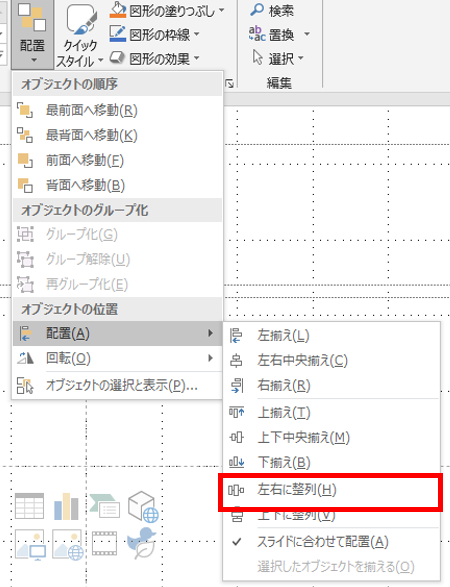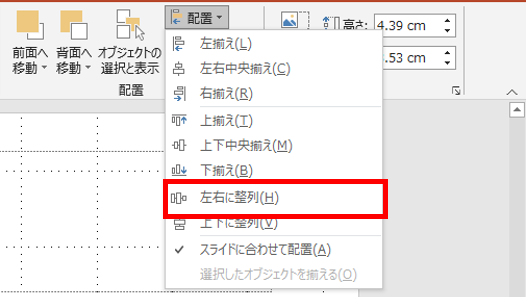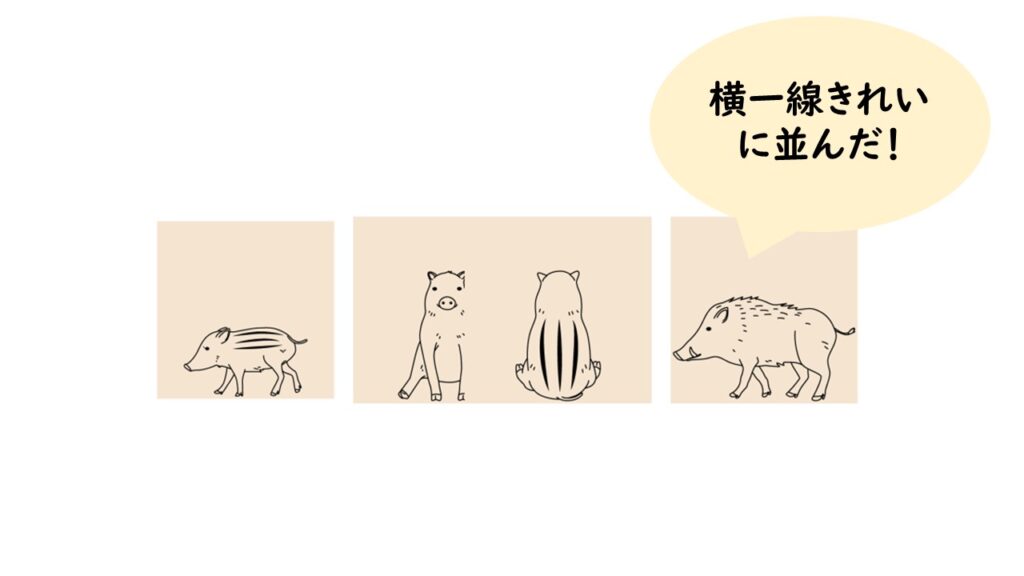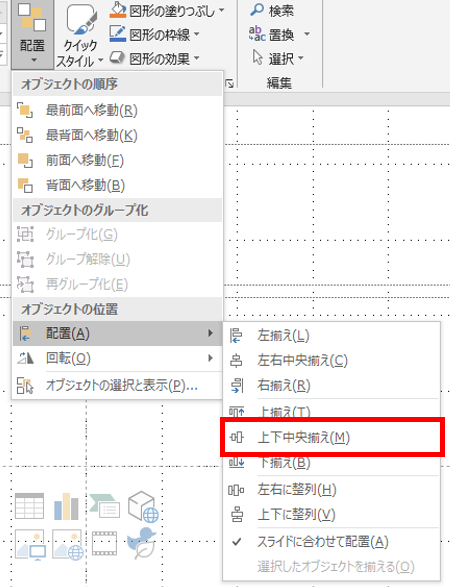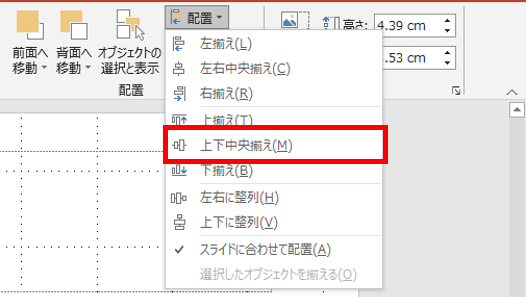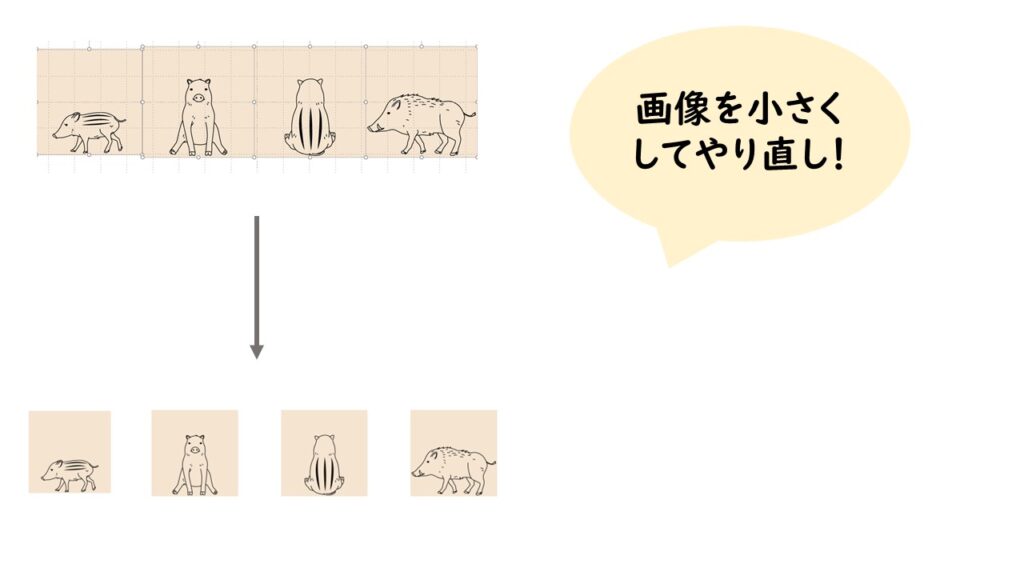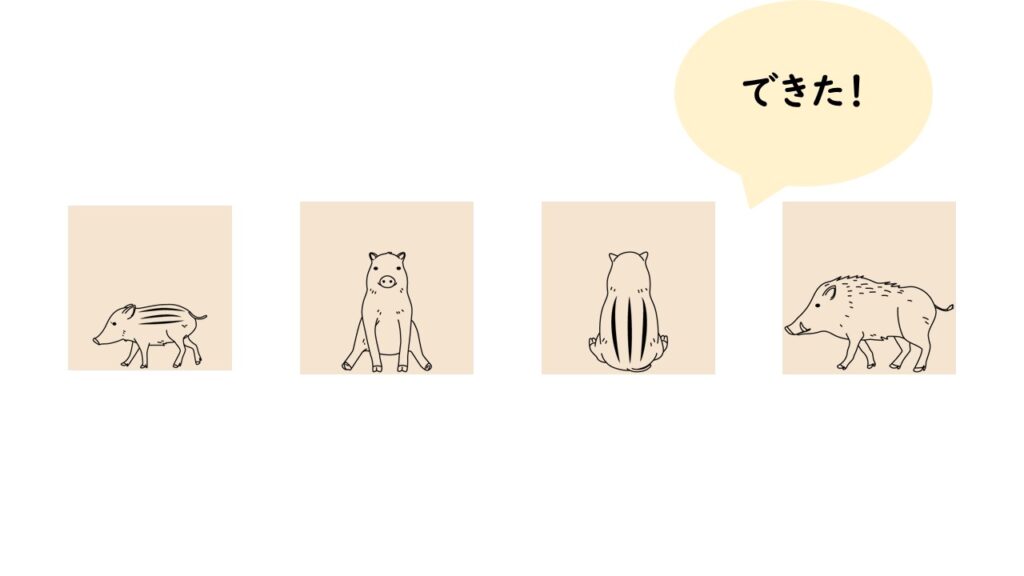パワーポイントで画像・図形を揃える方法をお伝えします。

スライドを作っている中で、あれこれと画像や図形を挿入したときに「微調整したいな」って思ったことはありませんか?
1つ1つドラッグして微調整することで揃えることはできるけど、けっこう大変。それに微妙なズレが直らないっ!ってイライラすることもあるはず。
簡単な流れ
- 揃えたい画像・図形をすべて選択
- 配置→左右に配列
- 配置→上下中央揃え
step.1
揃えたい画像・図形をすべて選択・Ctrlを押しっぱなしのままカチカチッと全部選択します。

step.2
配置→左右に配置選択したら揃えていきます。
一気には揃えられないので二段階の作業で揃えていきます。
メモ
✔ ホーム → 配置
✔(画像・図形を選択して) 書式 → 配置
のどちらでも「配置」にいけます。
ホームからのやり方

書式からのやり方


左右に整列をクリックすると、横一線きれいに並びます。

step.3
配置→上下中央揃え横一線きれいに並んだら次は上下の配置を揃えます。
先ほど同様、ホームからもしくは書式から「配置」へ行きます。
そして上下中央揃えをクリックします。
ホームからのやり方

書式からのやり方



ちょっと失敗。
画像が大きくてくっついてしまいました。
画像を小さくしてやり直します。

再度、上下中央揃えをクリックすると・・・

完成です。